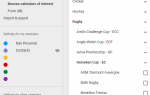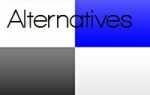Содержание
- 1 Google Search Hacks and Tips
- 1.1 Поиск по сайту Google
- 1.2 Google Calculator
- 1.3 Установить таймер
- 1.4 Конвертировать часовые пояса
- 1.5 Сравнить калории
- 1.6 Конвертировать единицы
- 1.7 Проверьте погоду
- 1.8 Проверьте недавние землетрясения
- 1.9 Найти рецепты
- 1.10 Проверьте расписание рейсов
- 1.11 Проверьте спортивные расписания и результаты
- 1.12 Проверьте расписание киносеансов
- 1.13 Отследите свою посылку
- 1.14 Найдите песни вашей любимой группы
- 1.15 Игнорировать определенные слова
- 1.16 Играть в Pacman!
- 1.17 Настройте оповещения Google
- 1.18 Использование голосового поиска «ОК Google»
- 2 Google Drive, как вы никогда не видели
- 3 Google Keep: что это?
- 4 Календарь Google: не только для встреч
- 5 Gmail: коммуникационный центр
- 6 Использование инструментов Google
Являетесь ли вы студентом, преподавателем, руководителем или ученым, Google предлагает онлайн-услуги и продукты, которые помогают каждому оставаться максимально продуктивным.
Разблокируйте шпаргалку «Основные сочетания клавиш Google Drive» прямо сейчас!
Это подпишет вас на нашу рассылку
Введите адрес электронной почты
отпереть
Прочитайте нашу политику конфиденциальности
Это руководство доступно для скачивания в формате PDF. Загрузить руководство по инструментам Google: советы и хитрости, без которых вы не можете жить сейчас. Не стесняйтесь копировать и делиться этим со своими друзьями и семьей.
Есть много сервисов Google, которые появились и ушли в течение многих лет, но некоторые из них — такие как Gmail, Google Drive и, конечно, Google Search — со временем остаются еще более актуальными.
Следующее исчерпывающее руководство по советам, хитростям и хитростям это поможет вам лучше использовать используемые вами службы Google. Являетесь ли вы новичком или опытным экспертом, вы, скорее всего, найдете здесь что-то, что сможете добавить в свой собственный инструментарий для повышения производительности.
Если вы используете какие-либо из этих сервисов Google и хотите использовать их более эффективно, давайте начнем.
Используйте следующую таблицу содержания, чтобы перейти к любому разделу, который вам нужен. Добавьте эту страницу в закладки и возвращайтесь всякий раз, когда вы хотите оптимизировать использование любой из этих служб Google.
1. Поиск хаки и советы
Поиск по сайту Google | Google Calculator | Установить таймер | Конвертировать часовые пояса | Сравнить калории | Конвертировать единицы | Проверьте погоду | Проверьте недавние землетрясения | Найти рецепты | Проверьте расписание рейсов | Проверьте спортивные расписания и результаты | Проверьте расписание киносеансов | Отследить ваш пакет | Найдите песни вашей любимой группы | Игнорировать определенные слова | Играть в Pacman! | Настроить оповещения Google | Использование голосового поиска «ОК Google»
2. Google Диск, как вы никогда не видели
Монтировать Google Диск | Установить как мобильное приложение | Классное использование для форм | Полезные Рецепты IFTTT | HelloFax | MindMup | Google Диск Оффлайн
3. Google Keep: что это?
Приложение для браузера | Мобильное приложение
4. Календарь Google: не только для встреч
Импорт календарей | GQueues | Мировые Часы | Настольные уведомления | Мобильный клиент Календаря Google
5. Gmail: коммуникационный центр
Google Tasks | Консервированные ответы | Интеграция Календаря Google | IFTTT Интеграция | Gmail Мобильные приложения | Gmail Security
Google Search Hacks and Tips
Google был впервые известен своей поисковой системой
, На протяжении многих лет Google поддерживал минималистский дизайн поисковых страниц, который часто выдает множество инструментов и хаков, которые прячутся прямо под поверхностью.
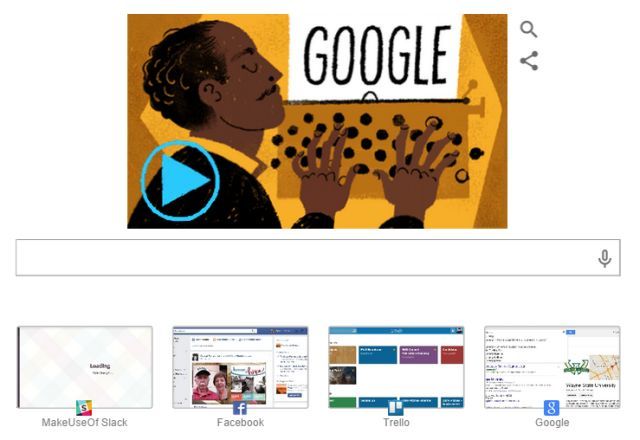
Не обманывайтесь. На этой странице вы можете сделать гораздо больше, чем просто искать в Интернете. Вместо того, чтобы искать по всему интернету, вам может быть интереснее просматривать результаты поиска только с одной страницы.
Поиск по сайту Google
Для этого введите «Site: xxx.com поисковый термин»
Например, чтобы найти в MakeUseOf.com все, что связано с искусственным интеллектом
, тип «Сайт: makeuseof.com искусственный интеллект». Результаты выглядят следующим образом.
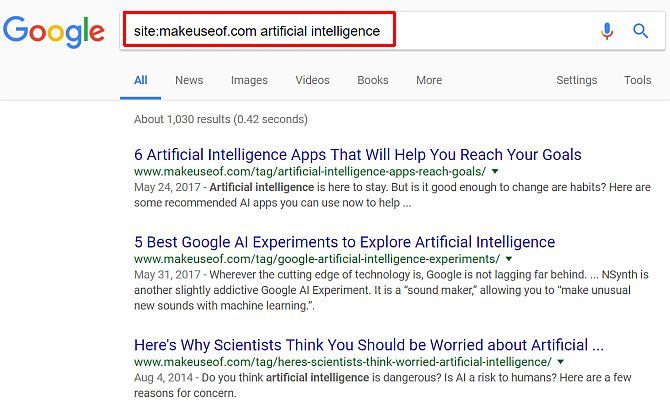
Реклама Google
по-прежнему отображаются результаты от рекламодателей Google, но все обычные результаты поиска ориентированы на интересующий вас сайт. Это отличный способ найти статью, которую вы давно прочитали на сайте, и хотите найти ее снова. , Иногда поиск Google работает лучше, чем встроенный поиск прямо на самом сайте.
Google Calculator
Иногда, когда вы просматриваете Интернет, вам может потребоваться выполнить несколько вычислений. Может быть, вы оплачиваете свои счета и вам нужно запустить некоторые цифры из вашего бюджета. Не пытайтесь открыть калькулятор на вашем компьютере, просто откройте Поиск Google и введите формулу.
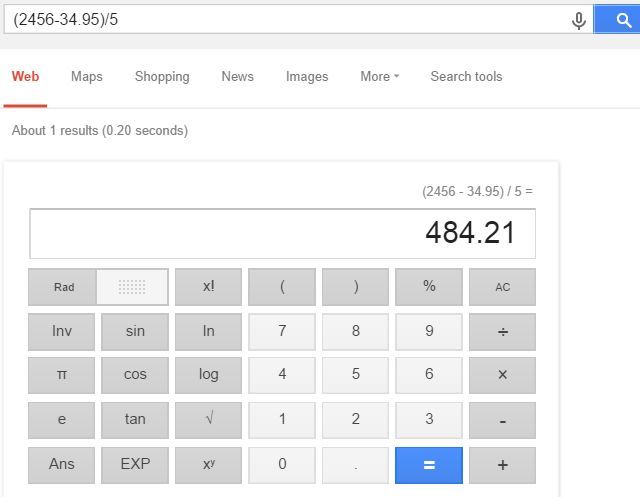
Когда вы нажимаете клавишу ввода или нажимаете кнопку поиска, в результатах поиска появляется встроенный калькулятор, отображающий ответ на ваш расчет. Вы можете использовать этот калькулятор как любой другой калькулятор на вашем компьютере.
Pro совет: Если вы просто хотите запустить калькулятор без использования уравнения, просто введите «калькулятор» в поле поиска, и появится встроенный калькулятор.
Установить таймер
Вы только что положили ветчину в духовку и сели за компьютер, забыв установить таймер духовки? Не беспокойтесь, просто введите «таймер”В поле поиска Google, чтобы запустить встроенный инструмент таймера.

По умолчанию таймер составляет 5 минут. Если вы хотите изменить период обратного отсчета, просто нажмите на инструмент таймера и введите все, что вы хотите таймер для отсчета.
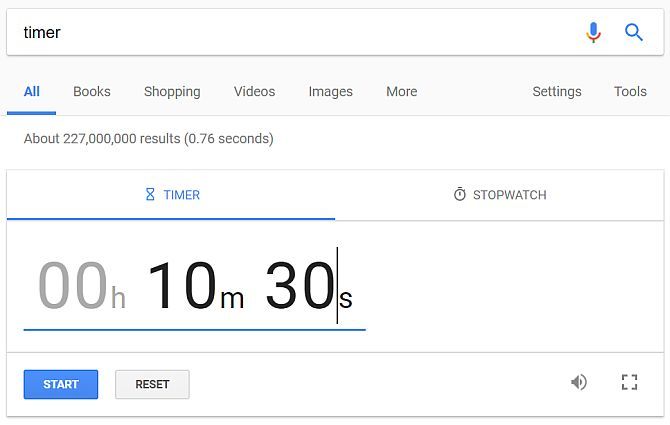
Или сэкономьте время и введите нужное время прямо в самой команде таймера. Чтобы установить таймер на 12 часов и 30 минут, просто наберите «таймер 12 часов 30 минут«.
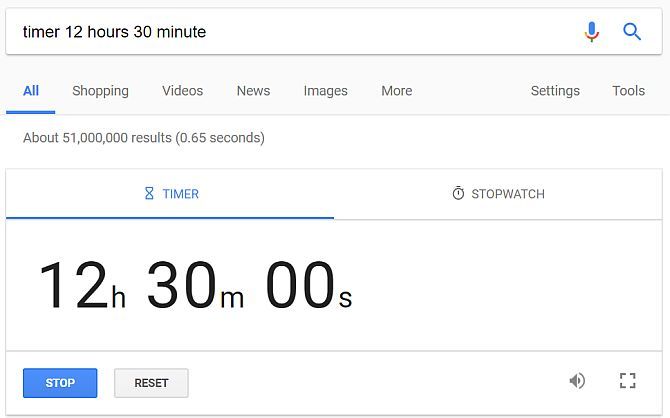
Таймер издаст громкий звуковой сигнал, когда он достигнет нуля, поэтому не забудьте включить динамики компьютера. Чтобы заполнить весь экран на вашем компьютере или мобильном устройстве таймером, просто нажмите квадратный символ справа от динамика.
Конечно, если вам нужны более функциональные онлайн таймеры, вы можете рассмотреть возможность использования одного из таймеров Pomodoro.
приложения, о которых писал Роб.
Конвертировать часовые пояса
Хотите назначить встречу с кем-то из другой страны и не знаете, в каком часовом поясе он находится? Не бойтесь, Google снова приходит на помощь. Самый простой способ сделать это — набрать «Сколько времени в Лондоне»
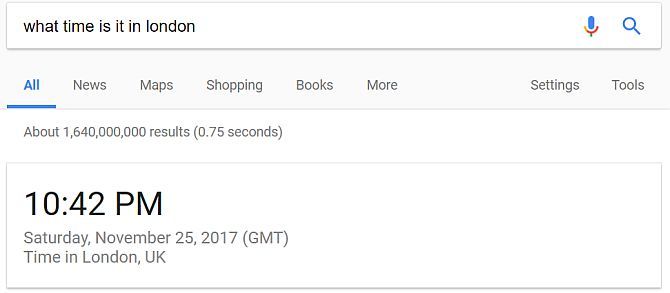
Это показывает разницу во времени между вашим временем и удаленным местоположением.
Более быстрый способ проверить правильное время удаленного собрания — попросить Google выполнить преобразование за вас, набрав (без кавычек) — «Конвертировать 5:30 утра в Лондон».
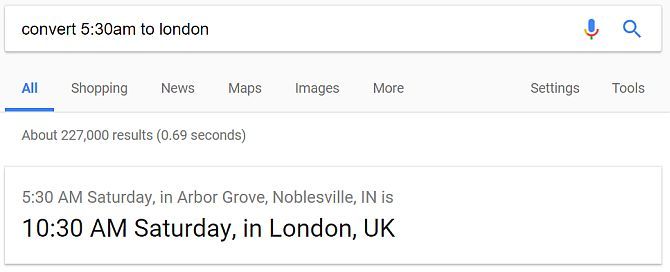
Вы также можете преобразовать время в определенный часовой пояс, набрав что-то вроде: «конвертировать 6:30 вечера EST в UTC«.
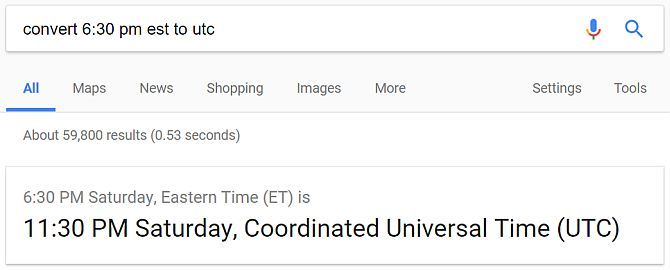
Как вы можете видеть, Google Search достаточно умен, чтобы взять простое английское предложение с просьбой о преобразовании времени и предоставить вам точный ответ, который вам нужен.
Есть и другие способы проверить или визуализировать часовые пояса.
во всем мире, но поиск в Google удобен, если вы часто его используете.
Сравнить калории
Если вы находитесь на диете и следите за потреблением калорий
, Google там для вас. Вы можете проверить содержание калорий и информацию о питании для конкретных продуктов, спросив в Google. Например, набрав «сколько калорий в яблоке«Вы получаете приблизительную калорийность, а справа полный« пищевой ярлык »для этой пищи.
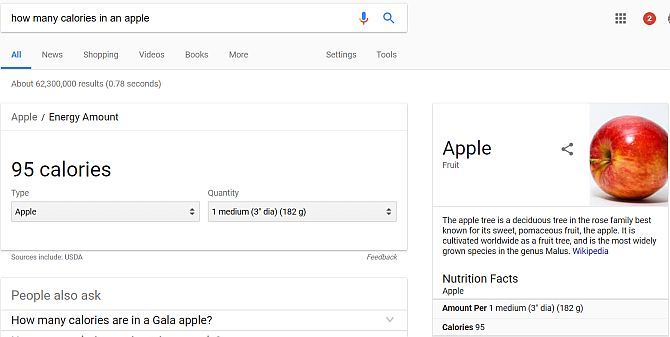
Кроме того, вы можете сравнить калории в разных продуктах, чтобы увидеть, какую из них вы можете съесть больше, не прибавляя в весе! Просто введите «яблоко калорий против апельсинаЧтобы увидеть сравнение.
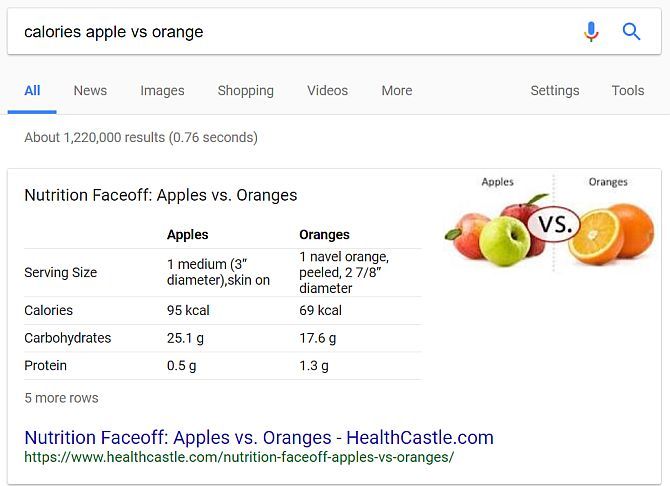
Вы также увидите сравнение углеводов, сахара, витаминов и другой информации о питании.
Если вы действительно хотите есть здоровее, есть также много отличных сайтов, которые предоставят вам информацию о различных продуктах питания.
,
Конвертировать единицы
Есть много случаев, когда вам может потребоваться сделать быстрое преобразование единиц, а иногда это трудно сделать в своей голове. Google покрывает вас, когда вы готовите рецепт и вам нужно конвертировать чашки в унции. Или вы путешествуете в другой стране, и вам нужно пересчитать километры в мили.
Конвертировать в Поиске Google так же просто, как набрать что-то вроде «конвертировать 3 чашки в унции«. В ответ вы увидите не просто ответ, а встроенный инструмент конвертации, где вы можете изменить любую сторону конверсии.
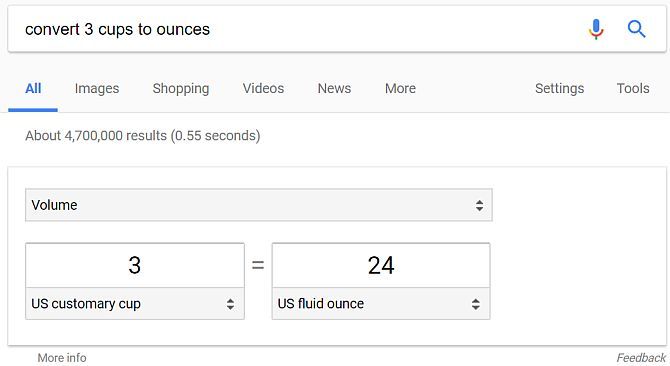
Если вы обнаружите, что это не те единицы конвертации, которые вам нужны, просто нажмите на стрелку раскрывающегося списка с обеих сторон и выберите другую единицу для конвертации.
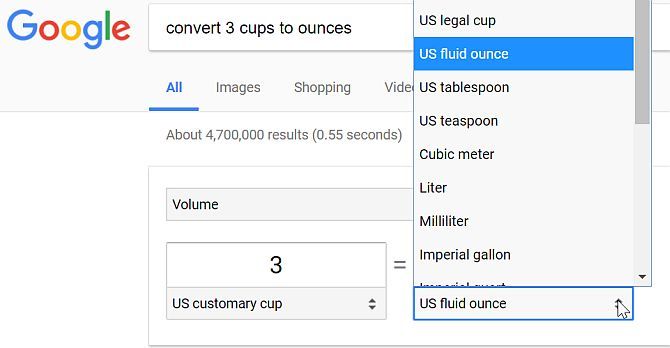
Та же функция доступна через ваш смартфон. В Chrome для мобильных устройств, когда вы вводите вопрос о конверсии, появляется раскрывающийся список результатов, который соответствует вашему запросу.
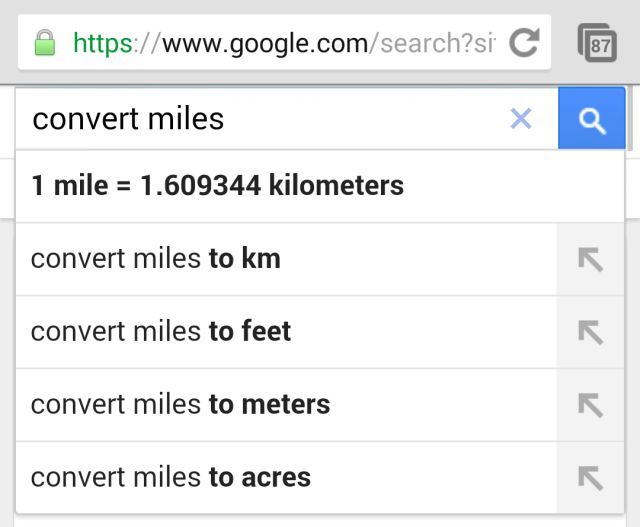
Проведите поиск, и в результатах мобильного поиска появится функциональный инструмент преобразования.
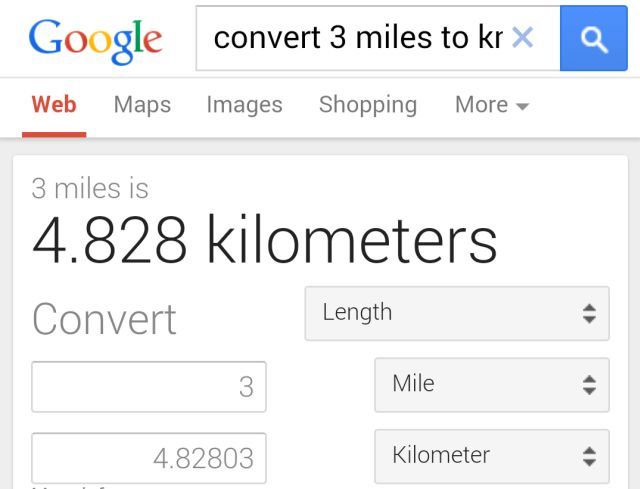
Полезность наличия такого гибкого инструмента конвертации в вашем кармане, где бы вы ни находились, не может быть преуменьшена!
Проверьте погоду
Может быть, вы просто хотите узнать, как погода сейчас находится за пределами вашего офисного здания, или вы хотите знать, какая будет погода во время вашего отпуска на следующей неделе. Используйте Google в качестве личного метеоролога.
Введите «погода», и Google определит ваше местоположение на основе вашего текущего IP-адреса, а затем предоставит вам текущую температуру, осадки и влажность прямо сейчас, а также 7-дневный прогноз.
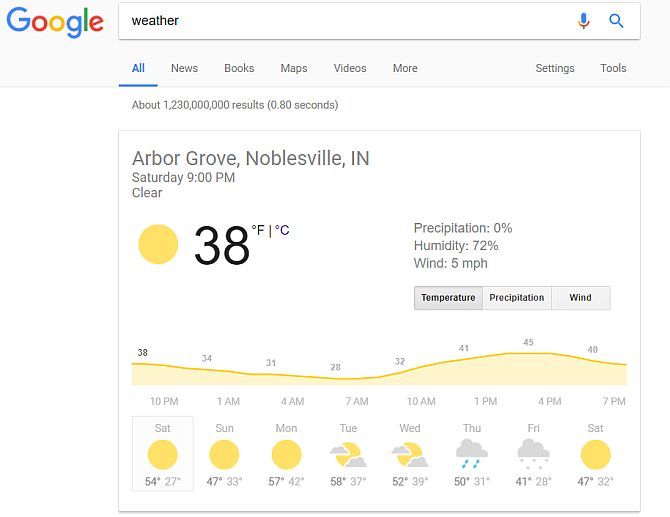
Если вы хотите узнать погоду в будущем, обратитесь к Google за погодой на следующей неделе.
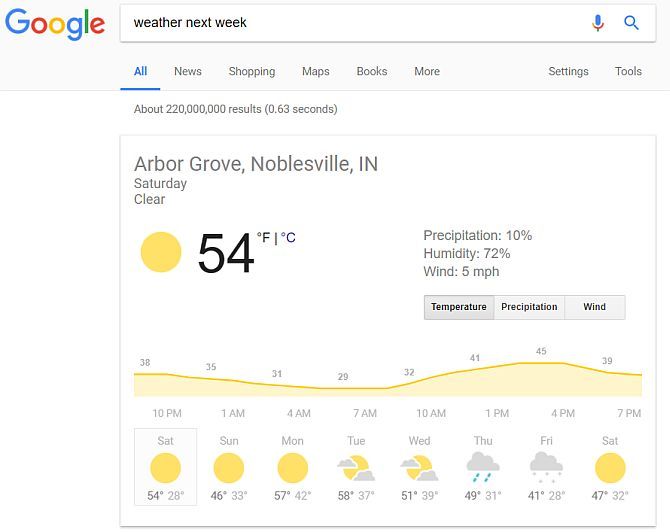
Вы увидите погоду через неделю и прогноз на 7 дней с этого дня.
Есть много отличных сайтов для наблюдения за погодой и таких инструментов, как Wundergrond
или Weatherbug
это делает трюк. Но если вы спешите, то все, что нужно, — это поиск Google на базе Weather.com.
Проверьте недавние землетрясения
Погода — не единственная вещь, о которой вам может рассказать поиск Google. Знаете ли вы, что вы можете получить полный отчет о недавних землетрясениях, введя «землетрясение» в поле поиска Google?
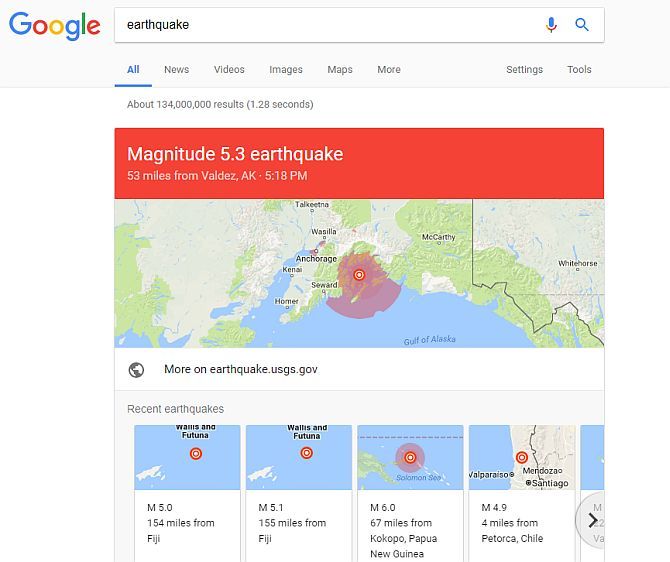
Это дает вам краткий список из USGS о самых последних землетрясениях по всему миру, включая время, когда они произошли, величину землетрясения и местоположение.
Имейте в виду, что для более глубокого изучения этих угроз существует множество веб-служб отслеживания землетрясений.
там Тогда Android приложения погоды
и iPhone погодные приложения
дать вам много полезной информации о землетрясениях в вашем кармане.
Найти рецепты
Вы гурман? Вы взволнованы перспективой попробовать какой-нибудь новый рецепт, который вы никогда не готовили раньше? Вы можете быть удивлены, узнав, что у Google есть доступ к тысячам рецептов — все, что вам может понадобиться.
Представьте, что у вас есть мгновенный доступ к огромной библиотеке рецептов и информации о пищевых продуктах. Все, что вам нужно сделать, это ввести что-то вроде «лимонного пирога с безе» в поле поиска, и там вы получите информацию о питательной ценности блюда, а также список поиска.
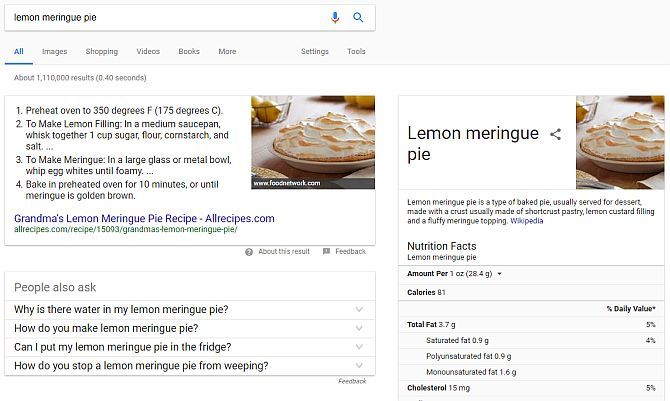
Любители рецептов должны проверить обзор Джоэла на 4 сайтах, заполненных доступными рецептами.
или обзор Saikat 6 веб-сайтов, которые показывают вам, как готовить с остатками
,
Проверьте расписание рейсов
Если вы часто путешествуете и хотите быть в курсе всех рейсов, Google может стать вашим лучшим другом. Самый быстрый способ узнать время полета в вашем местном аэропорту — это поискать в Google слова «рейсы». Вы увидите удобный встроенный инструмент поиска рейсов.
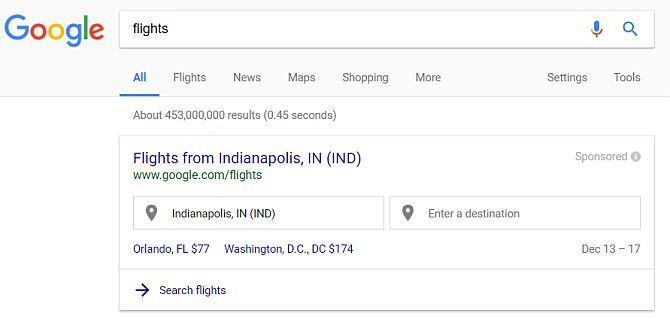
Введите пункт назначения, и вы будете доставлены в Полеты Google, где вы найдете все рейсы, вылетающие из вашего местного аэропорта.
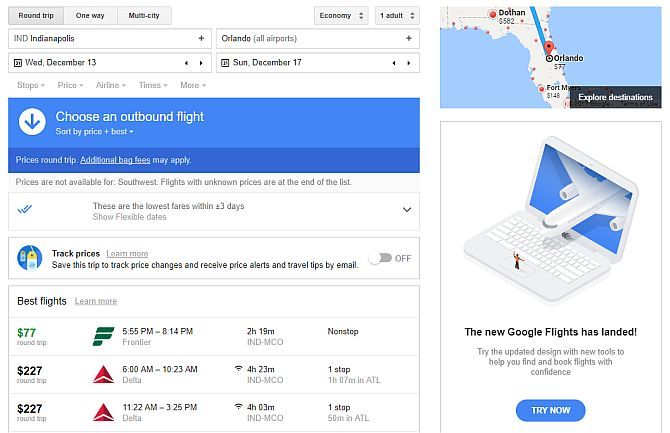
Если это инструмент, который вы часто используете, то вы хотите добавить в закладки рейсы Google.
, так что вы можете получить доступ к этой странице непосредственно для вашего исследования времени полета.
Проверьте спортивные расписания и результаты
Вы большой поклонник спорта? Что ж, Google позволяет легко отслеживать ваши любимые спортивные команды. В зависимости от вида спорта, вы можете искать конкретную лигу и получать игры предстоящего сезона. Например, поиск NBA, и вы получите график предстоящих баскетбольных игр.
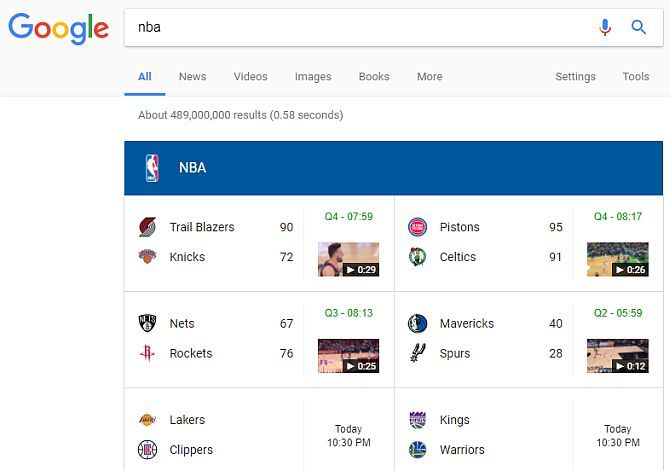
Вы также можете просматривать результаты последних игр. Например, если вы хотите отследить подготовку к Суперкубку НФЛ, где обычно побеждают патриоты Новой Англии — это просто!
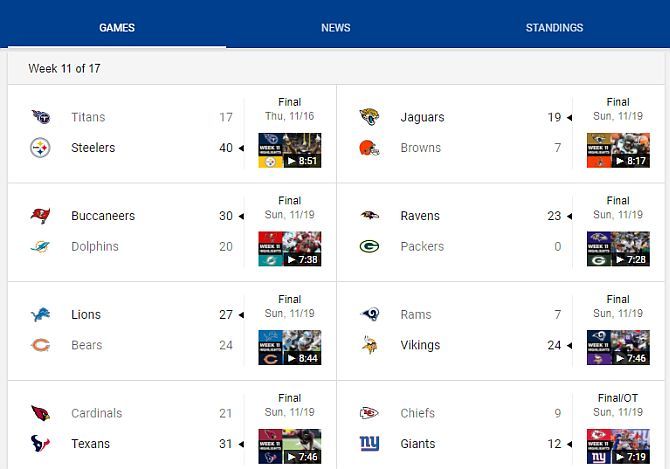
Если у вас есть любимая команда, все, что вам нужно сделать, это найти название команды, и вы получите график игры.
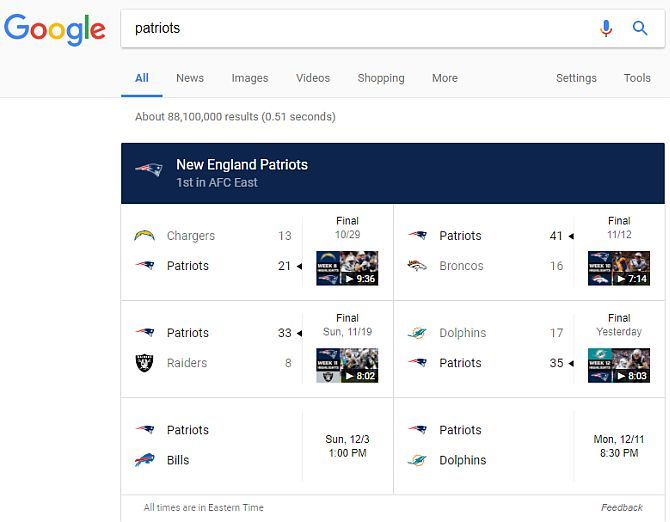
Никогда не пропустите игру снова с Google Search в ваших руках!
Проверьте расписание киносеансов
Это не только спортивные расписания, которые вы можете проверить с помощью поиска Google, вы также можете найти расписание фильмов в вашем регионе прямо из поля поиска. Просто введите «времена кино», и Google определит ваше местоположение по IP и предоставит вам список фильмов, которые показываются в вашем регионе.
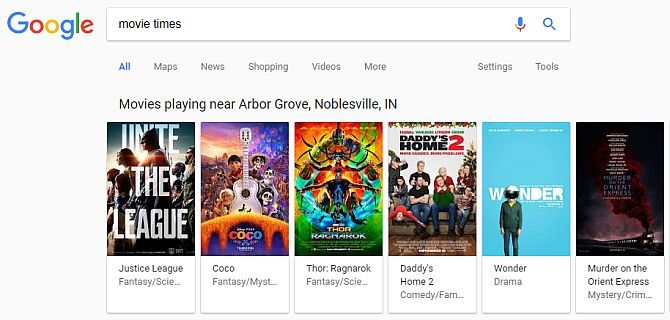
Pro Совет: Вы также можете напечатать что-то вроде «movie times hartford ct» для фильмов, доступных в других местах.
Нажмите на любой из фильмов, и расписание сеансов в местных кинотеатрах появится под списками фильмов, встроенными в результаты поиска.
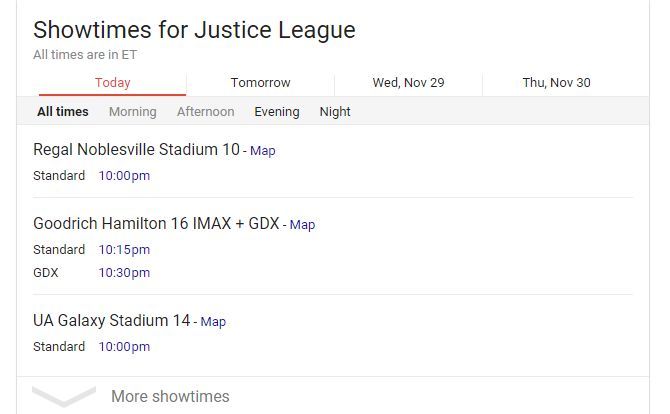
Как вы можете видеть, вы можете нажать на ссылку для любого другого дня, чтобы увидеть, каковы будущие сеансы, щелкнуть по периоду дня (утром или ночью), чтобы посмотреть сеансы в это время суток. Нажмите на любое время показа, чтобы посетить веб-страницу этого кинотеатра для покупки предварительных билетов на это конкретное шоу или купить на любом другом сайте, который предлагает онлайн билеты в кино.
Отследите свою посылку
Знаете ли вы, что если вы вошли в Google, вы можете отслеживать свои посылки для основных перевозчиков? Если вы заказали что-либо у компаний, связанных с Google (например, со своего смартфона Android), все, что вам нужно сделать, — это найти термин «отслеживание пакета».
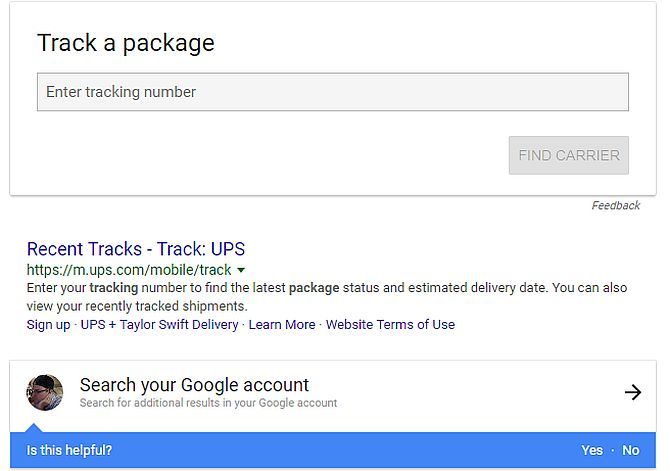
Google представляет вам поле с номером отслеживания. Неважно, от кого вы заказали. Отследите любой пакет UPS, USPS или FedEx, введя действительный номер отслеживания любого из этих операторов в поле поиска.
Google распознает правильного носителя, и вы получаете ссылку для посещения этого сайта для мгновенного доступа к информации об отслеживании этого пакета. Конечно, вы могли бы сначала перейти на сайт оператора, чтобы выполнить поиск с отслеживанием, но зачем тратить время, когда вы можете выполнять поиск по пакету прямо из Поиска Google?
Или вы можете нажать «Поиск в вашей учетной записи Google», чтобы Google мог определить список пакетов, которые, как он узнает, были приобретены вами, и вы можете нажать, чтобы отслеживать любой из них.
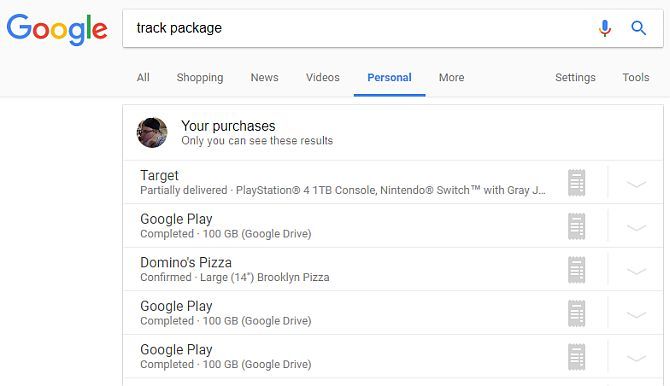
Есть также много сайтов отслеживания посылок
Вы можете использовать, если вы отслеживаете пакеты все время.
Найдите песни вашей любимой группы
Ладно, может быть, вы не любите спорт, но вы поклонник музыки. Не бойтесь, отслеживание группы здесь. Просто введите имя вашей любимой группы или исполнителя, а затем «расписание», и вы сможете увидеть все их предстоящие расписание и места.
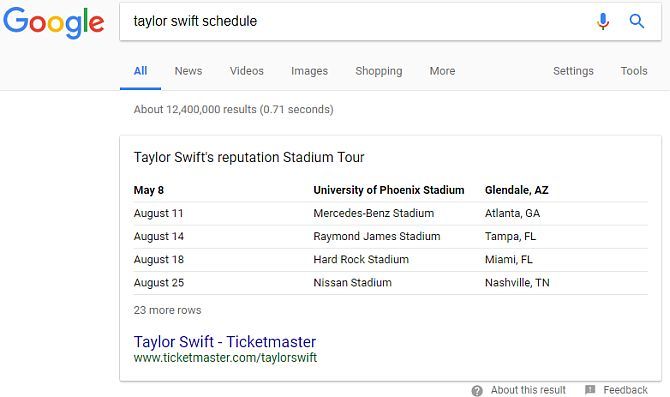
Нажмите на ссылку внизу, чтобы купить билет на одно из их шоу.
Игнорировать определенные слова
Иногда, когда вы ищете определенную информацию по темам или словам со значениями, может быть полезно заблокировать определенные слова из результатов поиска. Например, если вы ищете слово «горшок», вы получите все результаты от конопли и марихуаны до керамики и запаса для калийной корпорации Saskatchewan Inc!
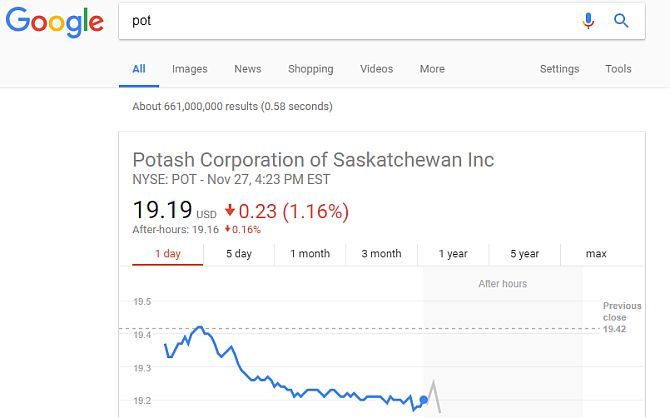
Вы можете отфильтровать нежелательные результаты, введя «-», а затем слова или сайты, которые Google должен игнорировать. Тогда «пот-поташ-марихуана-каннабис» дает более чистые результаты!
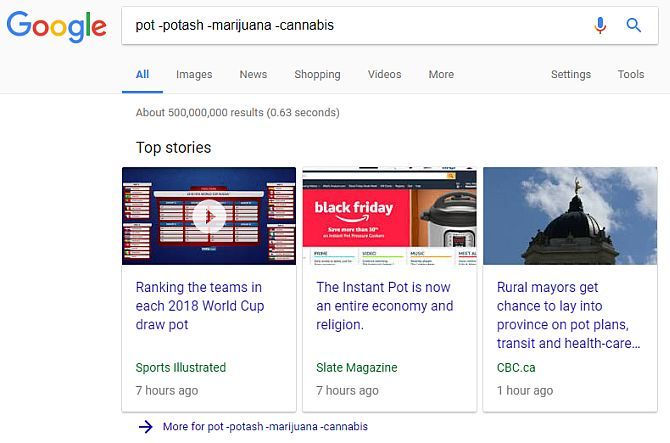
Теперь вы исследуете гончарное ремесло до глубины души, не выглядя как поплавок!
Есть много операндов поиска Google
что Тина в списке. С их помощью ваш веб-поиск будет более эффективным и точным.
Играть в Pacman!
Почувствуйте себя быстрой игрой в Pacman? Отлично! Просто поищите в Google «pacman», и вы получите доступ к игре Pacman Google Doodle.
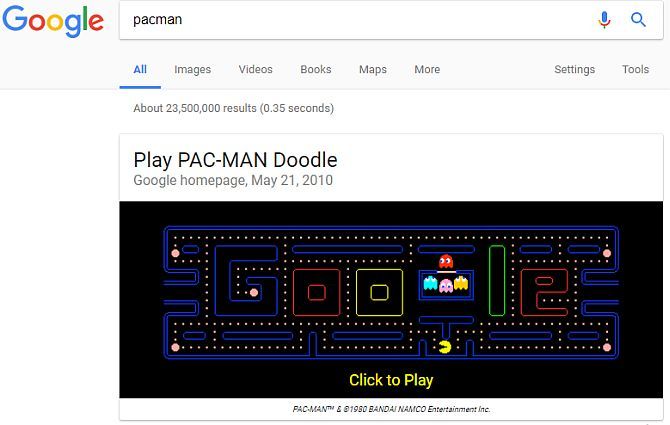
Это не единственная доступная игра. Вы также можете попробовать все виды других прошлых интерактивных игр и мероприятий на интерактивной странице Google Doodle.
Если вы любите Google Doodles, обязательно ознакомьтесь с обзором Дейва о играбельных Google Doodles.
,
Настройте оповещения Google
Есть моменты, когда вы можете захотеть узнать, когда конкретные результаты поиска Google меняются с новыми списками в этих результатах. Конечно, вы можете проводить поиск каждый день или несколько раз в день, но зачем проходить через это, если вы можете просто автоматизировать эту деятельность с помощью Google Alerts
?
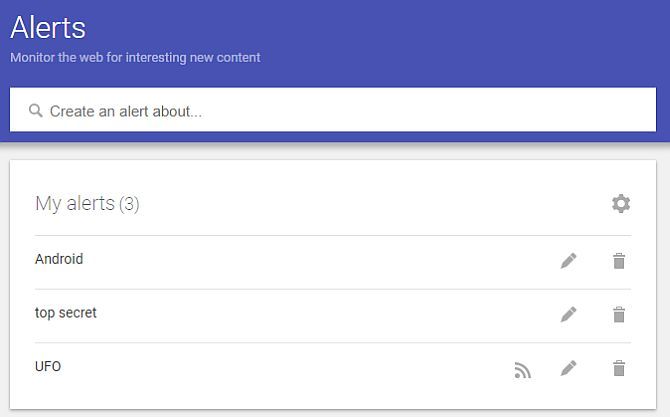
Все, что вам нужно сделать, это ввести ваши любимые условия поиска в поле «Создать оповещение о…», и Google отправит вам электронное письмо при появлении новых результатов. Используйте оповещения Google для таких вещей, как новые фильмы с вашим любимым актером, новости о заболевании, о котором вы беспокоитесь, новости о ваших любимых спортивных командах и многое другое.
Использование голосового поиска «ОК Google»
Чувствовать себя немного ленивым (или не хватает клавиатуры)? Хорошей новостью является то, что вам не нужна клавиатура для использования поиска Google. В Google Chrome вы можете просто включить функцию «Ok Google», нажав на маленький значок микрофона в поле поиска Google. Эта функция также доступна для телефонов iPhone и Android.
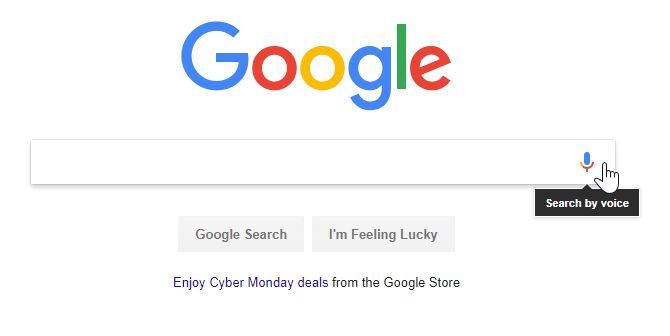
Это будет работать только в том случае, если вы включили микрофон в расширенных настройках Google Chrome в Конфиденциальность и безопасность, в Настройки контента меню.
Андре описал список классных команд, которые вы можете сказать Google Now
за пределами стандартных условий поиска.
Google Drive, как вы никогда не видели
В то время как Поиск Google является самым популярным ресурсом Google, когда-либо использованным в Интернете, Google Диск
не слишком далеко позади С Google Drive, создавать документы, электронные таблицы и управлять своими файлами
прямо из удобства облачного решения — доступно где угодно.
Монтировать Google Диск
Отличительной особенностью Google Drive является то, что существует так много интегрированных приложений, которые делают его доступным из любой точки мира, включая ваши мобильные устройства.
, Установка Google Диска
на вашем компьютере Mac или Windows просто и легко.
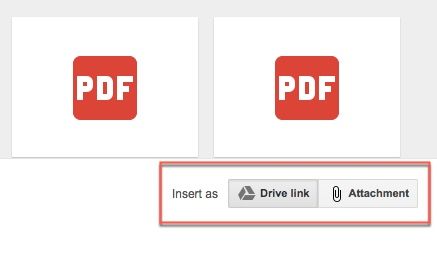
После подключения к Google Диску вы можете получить доступ ко всем своим листам, документам и другим файлам прямо с вашего компьютера.
Установить как мобильное приложение
Вы можете установить Google Диск на своем смартфоне в Google Play или iTunes. Приложение позволяет получить доступ к вашим важным файлам, когда вы находитесь в пути, настолько легко, насколько это возможно.
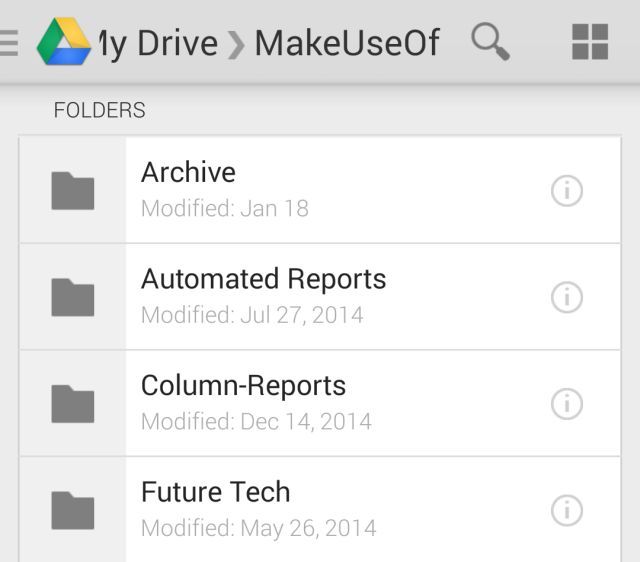
Сохраните список покупок в Google Doc, отследите ваши финансы в Google Sheet или даже создайте систему управления временем
прямо на вашем диске Google, к которому вы можете получить доступ из любого места. Сила Google Диска не может быть преуменьшена.
Классное использование для форм
Конечно, в Google Диске гораздо больше, чем просто листы и документы. Вы организовываете мероприятие с группой друзей и ищете их мнение?
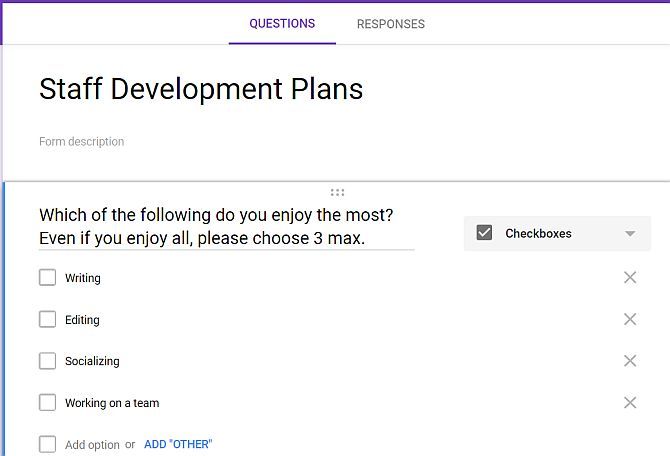
Формы легко создавать в Google Drive. Вам даже не нужно сначала создавать электронную таблицу. Просто перейдите на Google Drive, нажмите кнопку «Создать», а затем выберите «Google Forms».
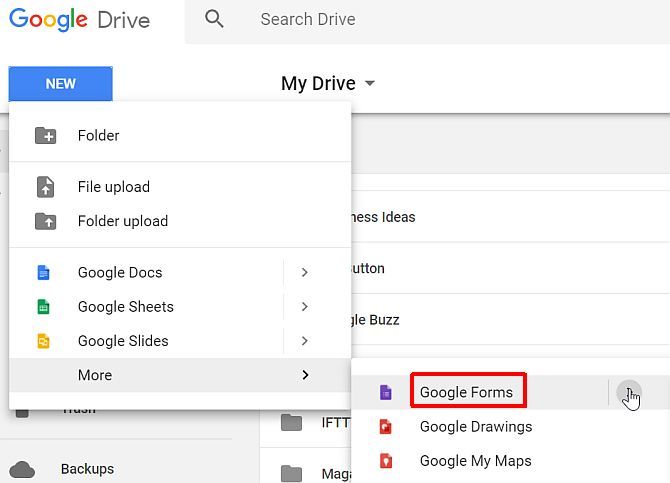
После этого вам нужно просто собрать воедино вашу форму и выбрать тип вопроса, который вы хотите задать в каждом разделе.
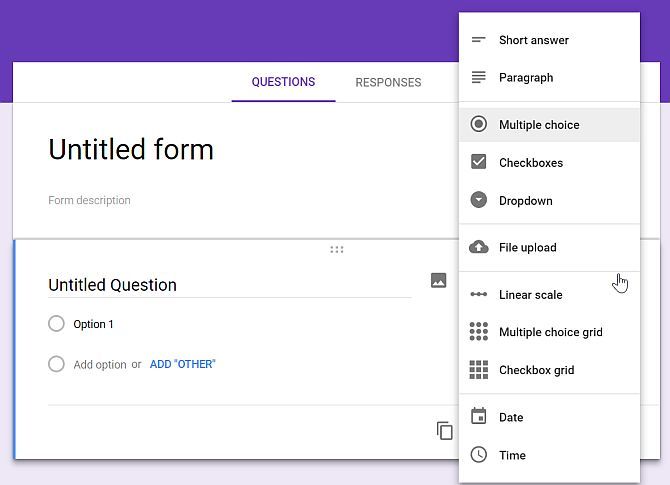
Отправьте форму своим друзьям, и данные, собранные из формы, перейдут в новую электронную таблицу, которая будет автоматически создана для вас в вашей учетной записи Google Диска.
Чтобы узнать больше об этом, ознакомьтесь с нашим руководством по Google Forms.
,
Полезные Рецепты IFTTT
Google Drive — это такой удобный способ сбора данных, который становится идеальным действием в рецепте IFTTT.
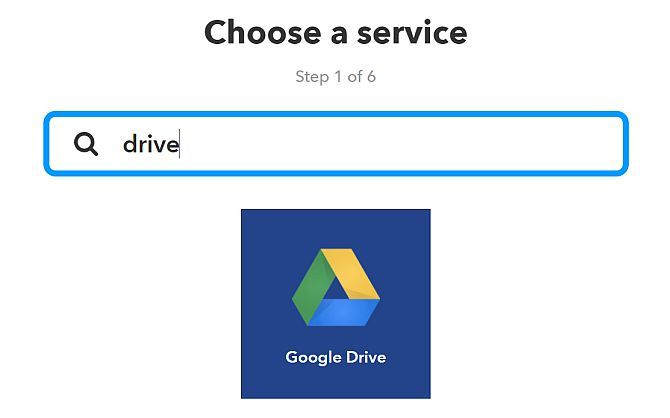
Независимо от того, является ли «Вход» жужжащей историей из «Времени» или входящего электронного письма, эти входные данные могут быть введены в документ или электронную таблицу в вашем аккаунте Google Drive.
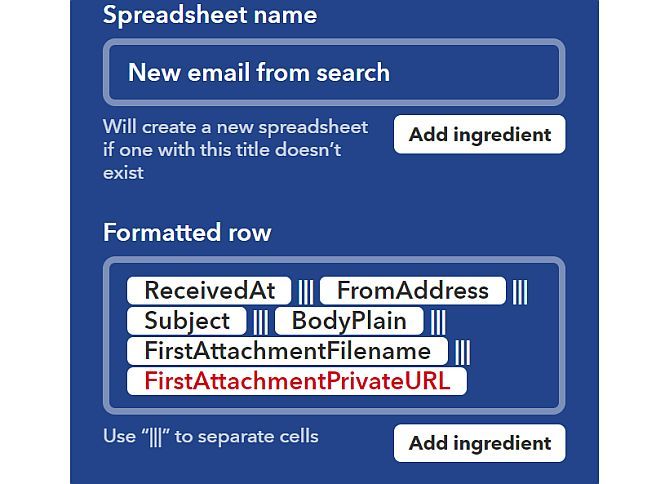
Вы можете сделать то же самое с электронной почтой, событиями календаря и многим другим. Используйте IFTTT, чтобы превратить Google Drive в невероятную систему сбора данных, которую вы можете настроить в соответствии со своими потребностями.
MakeUseOf покрывал IFTTT бесчисленное количество раз, например, список Дана из 10 рецептов IFTTT
для вашего Wink хаба, покрытие Роба IFTTT апплетами
и, конечно же, наше всеобъемлющее руководство IFTTT
,
HelloFax
Внутри Google Диска также есть много приложений, которые вы можете добавить в свой аккаунт. Одним из наиболее полезных из них является приложение под названием HelloFax, которое позволяет отправлять 5 бесплатных факсов в месяц с последующей оплатой по мере необходимости — или другие варианты ежемесячной подписки.
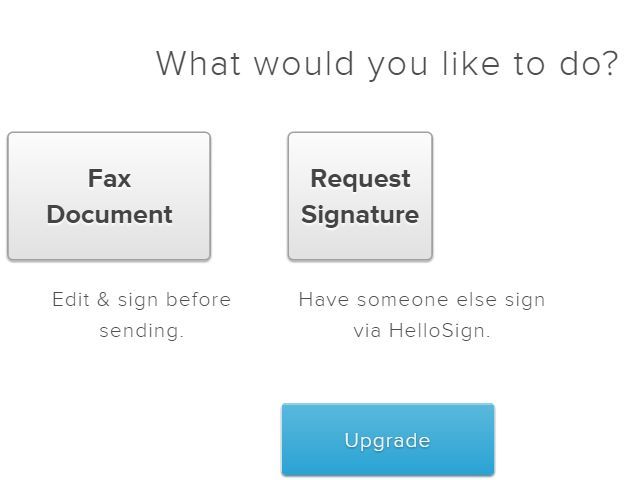
Для человека или малого бизнеса этого может быть более чем достаточно. Это очень просто в использовании. Все, что вам нужно сделать, это загрузить файлы из вашей учетной записи Drive (она также работает с Dropbox, Box, Evernote и OneDrive).
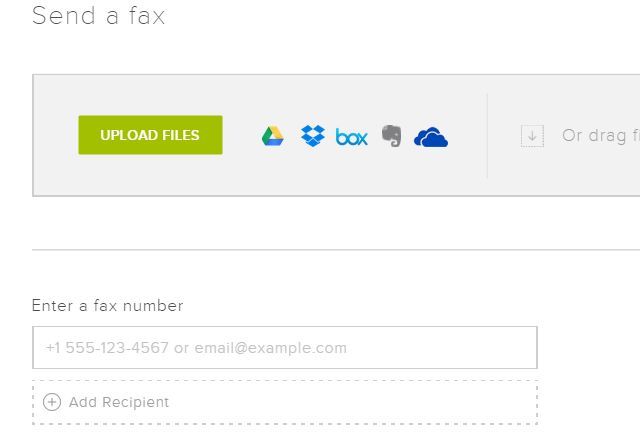
Введите номера факса (или адреса электронной почты), и ваши документы будут отправлены по факсу немедленно.
MindMup
Mind Mapping — один из самых популярных методов мозгового штурма для специалистов по продуктивности. Активация MindMup
помещает умственное отображение прямо в вашу учетную запись Google Drive. Вы можете добавить MindMup в Google Drive, нажав на Создайте, а потом Подключите больше приложений.
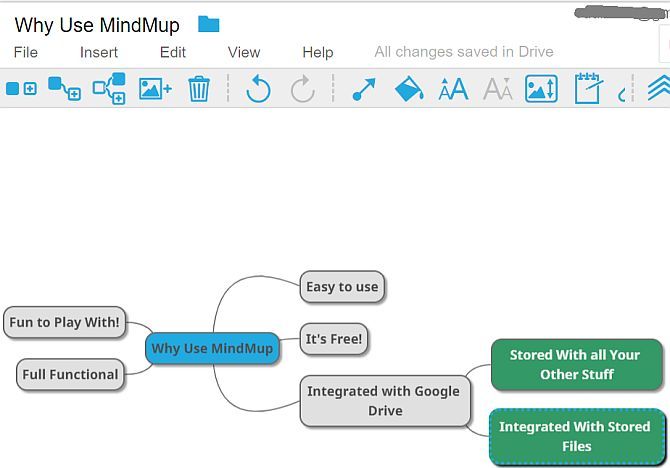
Это гибкий инструмент, который позволяет вам создавать полноценные интеллектуальные карты, которые легко построить, с интерфейсом, который не является сложным или громоздким. Как только вы добавите его в Google Диск, он станет еще одним инструментом, который вы сможете использовать как часть всего набора инструментов Google Drive для повышения производительности.
Google Диск Оффлайн
Для максимальной производительности вы должны выполнять свою работу, даже если у вас нет доступа к Интернету. Google Диск может быть облачным решением, но это не значит, что вы не можете получить доступ ко всем своим файлам, когда вы не в сети.
Если вы являетесь пользователем Chrome, Google предоставляет функцию «Автономно», которая синхронизирует данные из вашей учетной записи Google Диска с вашим компьютером. Войдите в свою учетную запись Google Drive, нажмите «Настройки» и под значком шестерни и убедитесь, что Не в сети опция выбрана.
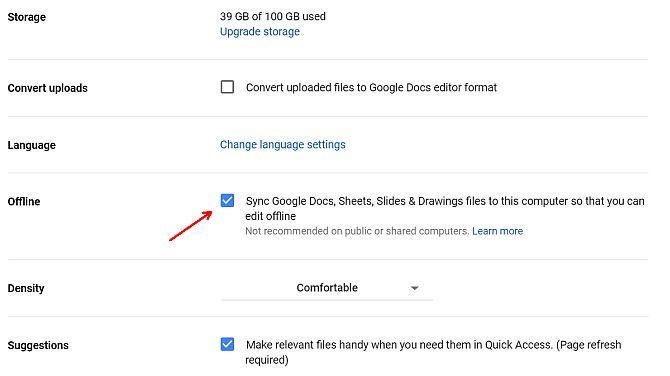
Это позволяет вносить изменения в любой из этих файлов в автономном режиме, а все изменения синхронизируются с онлайн-копией после повторного подключения к Интернету.
Google Keep: что это?
К настоящему времени вы наверняка слышали о Evernote, Simplenote, OneNote и десятках других приложений для создания заметок. Есть ли место для еще одного инструмента для заметок?
Прелесть Google Keep заключается в его полезности, несмотря на его простоту. Да, это быстрое и простое приложение для создания заметок, но есть много скрытых функций, которые делают его более чем.
- Поговорите с Google Keep на своем смартфоне, и он переведет ваши слова в текст.
- Захватывайте фотографии или сканируйте документы прямо в свой аккаунт Google Keep.
- Поделитесь своими заметками и списками с другими для облегчения совместной работы.
- Цветовой код ваших заметок для лучшей организации.
- Используйте встроенный инструмент поиска, чтобы найти свои заметки, независимо от того, сколько вы создали.
- Напоминания на основе местоположения выводят заметки, когда вы находитесь в определенном месте.
Поскольку ваша учетная запись Google Keep находится в облаке, вы можете получить к ней доступ со своего телефона, планшета или компьютера, где бы вы ни находились.
Приложение Google Keep Browser
Браузерная версия Google Keep — это самый простой способ использовать Google Keep, поскольку вы можете установить его в качестве дополнения для большинства браузеров.
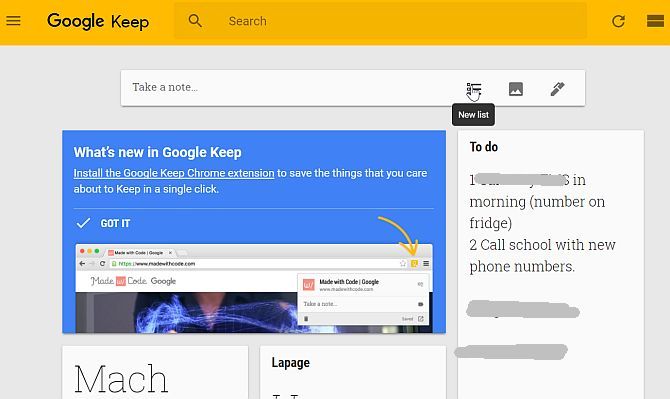
Конечно, вы не всегда будете сидеть за компьютером, когда вам нужно его использовать, поэтому синхронизация с мобильными устройствами так полезна.
Google Keep Mobile App
Мобильное приложение Google Keep зарабатывает себе на жизнь (игра слов предназначена).
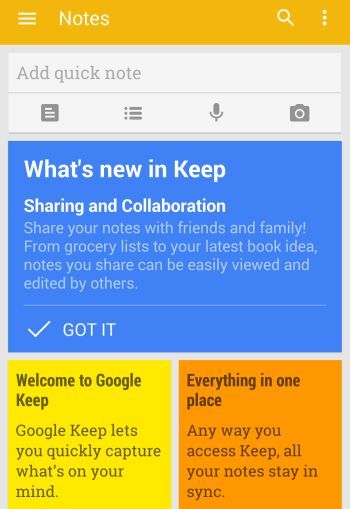
Приложение позволяет быстро создать заметку, список, голосовую заметку (с расшифровкой) или снимок фотографии одним нажатием пальца.
Все, что вы добавите в дороге, будет доступно при следующем запуске браузера. В этом красота хранения ваших заметок в облаке. И если у вас есть носимые устройства Android, первые десять элементов в вашем приложении Google Keep будут синхронизироваться и отображаться — все, что вам нужно сделать, — это провести пальцем вниз, чтобы прокрутить заметки вниз.
Saikat рассмотрел возможность распознавания текста в Google Keep
и Михир перечислил 4 отличных совета и хитрости для лучшего использования Google Keep
,
Календарь Google: не только для встреч
Что такое система производительности без календаря? Посмотрим правде в глаза, немногие компании делают календари лучше, чем Google. Календарь Google — это не просто онлайн-календарь. Это феномен. Целое сообщество энтузиастов продуктивности, которые клянутся тем, что приложения, инструменты и приемы Календаря Google делают их более продуктивными людьми.
Импорт календарей
Календарь Google обманчиво прост. Кажется, это один календарь, но он может содержать много разных календарей для разных нужд. Все, что вам нужно сделать, это импортировать дополнительные календари, и вы можете отобразить их все (или отфильтровать все что угодно) в пространстве этого единого календаря.
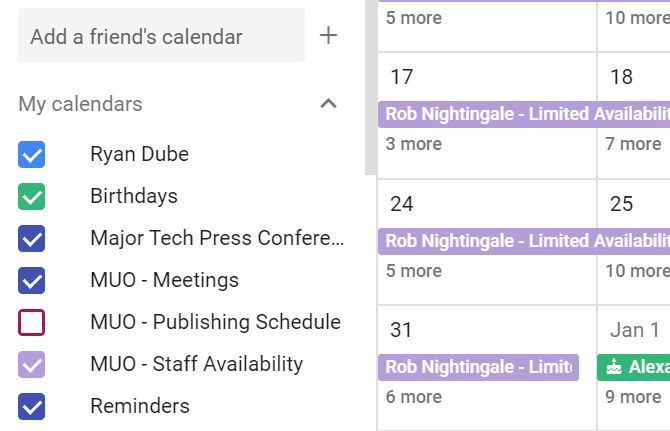
Если у вашей семьи есть календарь на день рождения, и он поделился им с вами, вы можете импортировать его. Если у вашего клиента есть рабочий календарь, которым он поделился с вами, вы можете импортировать его. Существует множество бесплатных общедоступных календарей с такими вещами, как спортивные графики или национальные праздники, которые вы можете импортировать и отображать, интегрированные прямо в ваш Календарь Google.
GQueues
Если вам нужна продвинутая система управления временем, вам нужно использовать что-то вроде GQueues. Это популярный инструмент управления временем и проектами, доступный везде, где у вас есть доступ к сети.
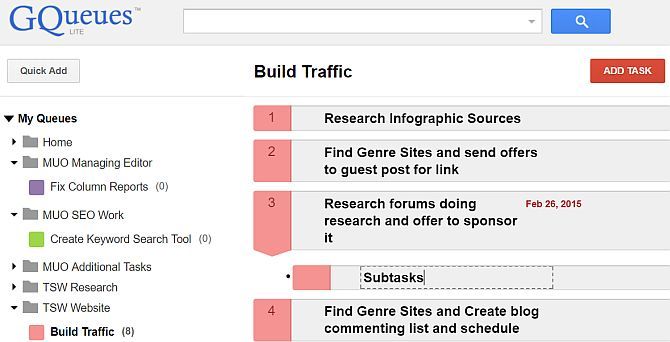
Для каждой задачи в проекте вы можете установить срок выполнения.
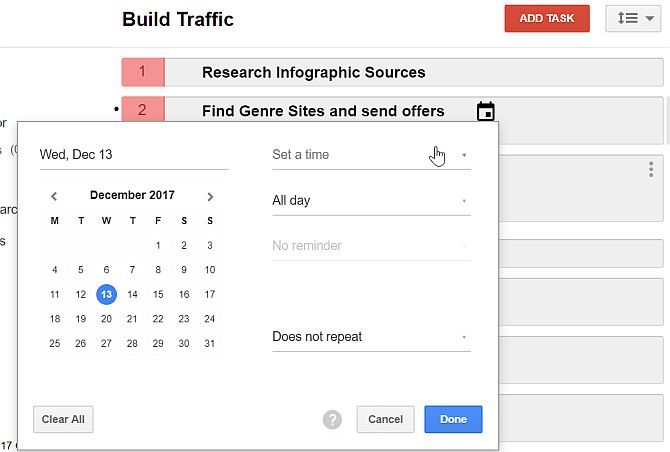
Не было бы приятно, если бы эта дата автоматически появлялась в вашем календаре Google? Что ж, если вы используете премиум-версию GQueues, вы можете это сделать! Все, что вам нужно сделать, это зайти в настройки GQueues и нажать на вкладку Календарь.
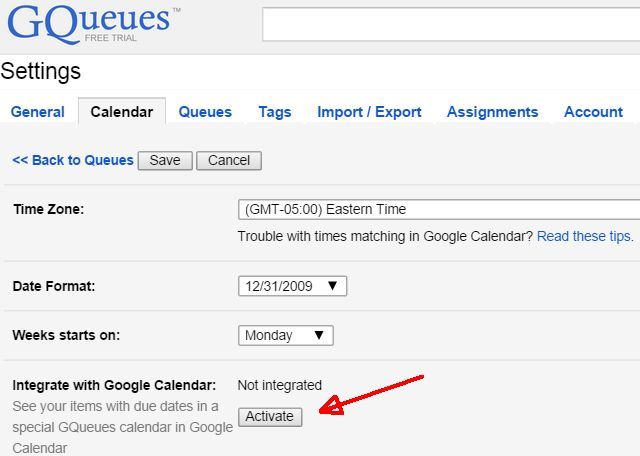
Здесь найдите «Интеграция с Календарем Google» и нажмите активировать кнопка.
Теперь вы увидите новый импортированный календарь GQueues в Календаре Google.
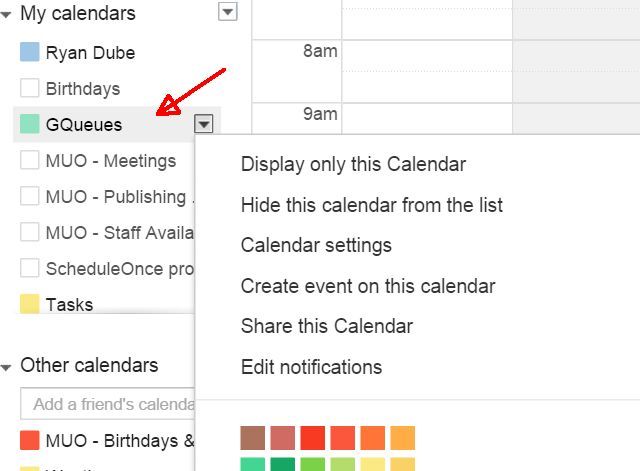
Это автоматический и удобный способ отслеживать все ваши задачи, не беспокоясь о переносе этих элементов в календарь вручную.
Мировое время
Если вы работаете в Интернете или у вас много друзей со всего мира, и вы не уверены, когда вам пора бы пообщаться с ними, надстройка World Clock в Календаре Google — это спасение жизни.
Чтобы настроить его, просто войдите в настройки, нажмите на Мировое время, и выберите Показать мировое время.
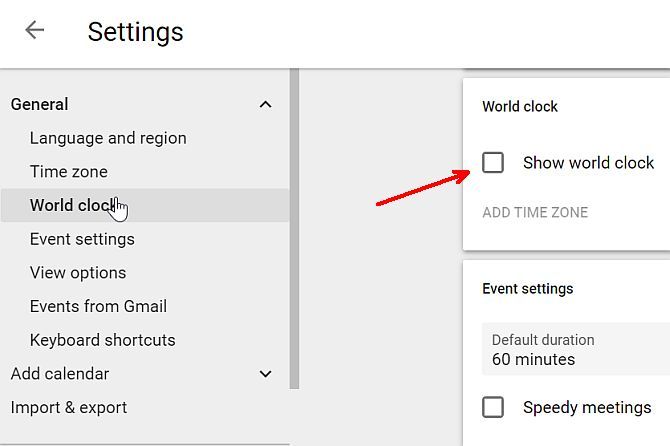
Для ваших предпочитаемых часовых поясов, нажмите на Добавить часовой пояс, и выберите часовые пояса, которые вы хотите включить в мировое время.
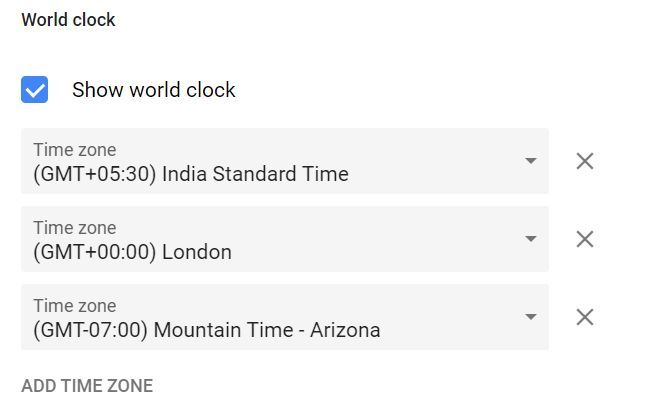
Эти часовые пояса будут отображаться в левом меню вашего календаря.
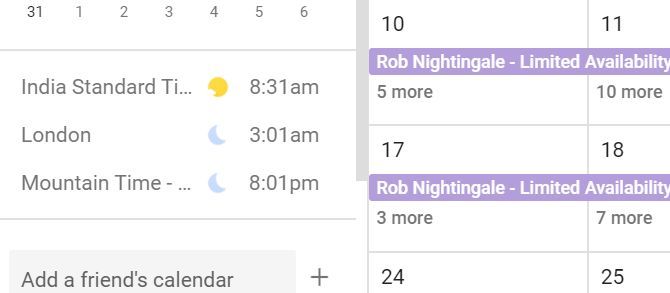
Теперь вы всегда будете знать, который час в любой точке мира!
Уведомления на рабочем столе
Тот факт, что ваш календарь находится в облаке, не означает, что вы не можете получать уведомления на рабочем столе. На самом деле, это именно то, что вы можете сделать с Календарем Google, и все, что вам нужно сделать, это включить его. Просто зайдите в Настройки, Настройки событий и выберите нужный тип уведомлений.
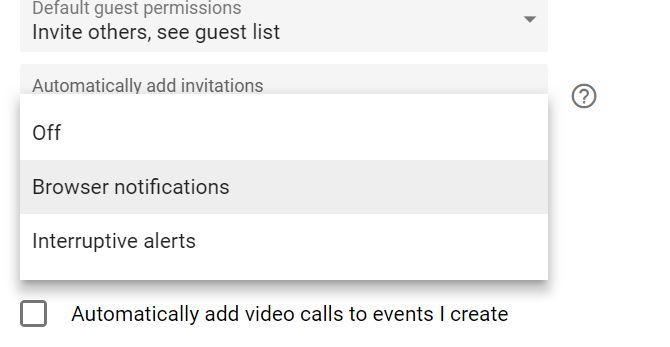
Теперь вы никогда не забудете другую встречу, потому что на вашем компьютере всплывет небольшая заметка и будет звучать тихий звонок, когда у вас запланировано событие, которое должно начаться.
Вам нужно будет обязательно включить уведомления, когда вы настраиваете новое событие.
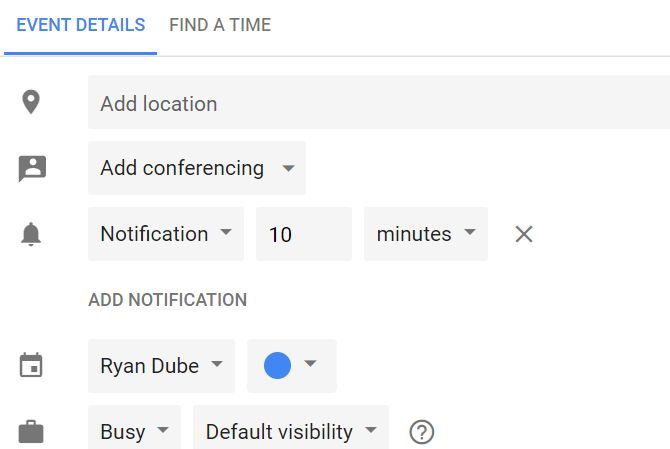
Поверьте мне, это один из самых эффективных способов всегда быть вовремя, не полагаясь на свою испорченную человеческую память.
Напоминания появляются прямо над правой нижней частью вашего рабочего стола (не блокируя ваше рабочее пространство) и издают нежный звонок.
Мобильный клиент Календаря Google
Вы не всегда находитесь за своим столом, когда вам нужно посмотреть расписание. Люди проверяют свое расписание больше, когда они на ходу, чем когда они дома. Поэтому очень удобно синхронизировать календарь Google с iOS и Android.
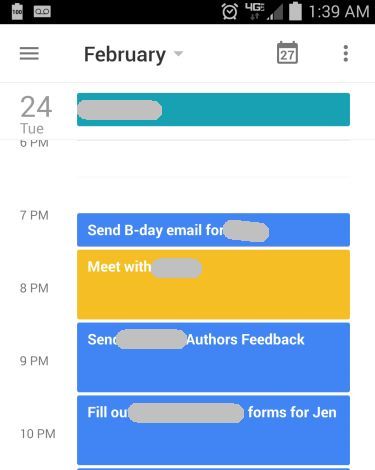
Когда вы можете принести свой календарь куда угодно, со встроенными уведомлениями, вы никогда не забудете еще одну встречу!
Gmail: коммуникационный центр
Кто мог бы охватить главные инструменты Google, не упомянув Google Gmail, одну из самых популярных почтовых служб в мире? Gmail используется как частным образом, так и предприятиями для связи. По состоянию на июль 2017 года, Gmail имеет 1,2 миллиарда пользователей, и эта база пользователей продолжает расти. Миллионы предприятий используют Gmail в качестве платформы для общения по электронной почте. Мы так любим Google в MakeUseOf, что предлагаем бесплатное руководство для начинающих.
, а также опытный пользователь
на популярный почтовый сервис.
Это не становится намного более вездесущим, чем это.
Google Tasks
Одним из самых продолжительных инструментов, доступных в вашей учетной записи Google, является Google Tasks. Раньше задачи были встроенной функцией в Gmail, но теперь вы найдете ее в своей учетной записи Gmail. Задачи отображаются в виде всплывающих окон, или вы можете открыть их в своем собственном окне, щелкнув наклонную стрелку в верхнем правом углу всплывающего окна.
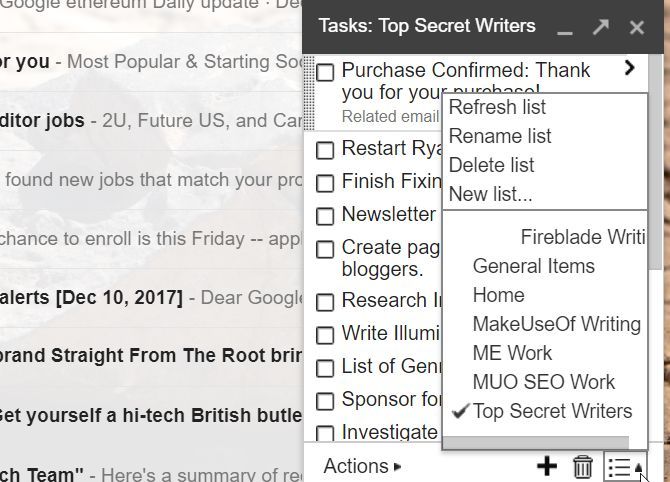
Прелесть Google Tasks в том, сколько упаковано в такое маленькое пространство. Нажмите на этот значок списка, и вы увидите всплывающие списки — другими словами, у вас может быть длинный список списков, который поможет вам лучше организовать каждый аспект вашей жизни.
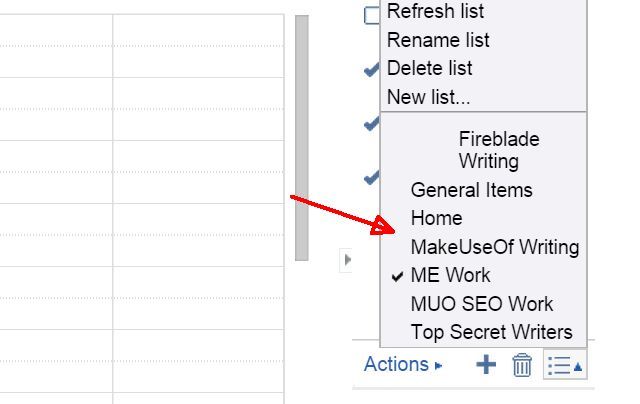
Лучше всего, они все отображаются в этой маленькой компактной области внутри вашей учетной записи электронной почты.
Консервированные ответы
Одной из вещей, которая делает Gmail столь продуктивной для многих людей, является функция «Консервированный ответ». Пока вы пишете письмо, просто нажмите стрелку выпадающего меню в нижней правой части окна и выберите Консервированные ответы из списка.
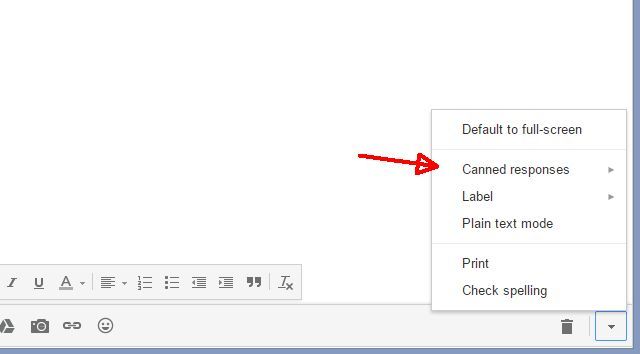
В списке есть три раздела: Вставить, Сохранить, а также удалять. Раздел вставки позволяет вставить сохраненный шаблон электронной почты в текущее окно композиции. «Сохранить» и «Удалить» используются для сохранения созданного в настоящее время электронного письма в качестве нового шаблона или для удаления существующего шаблона.
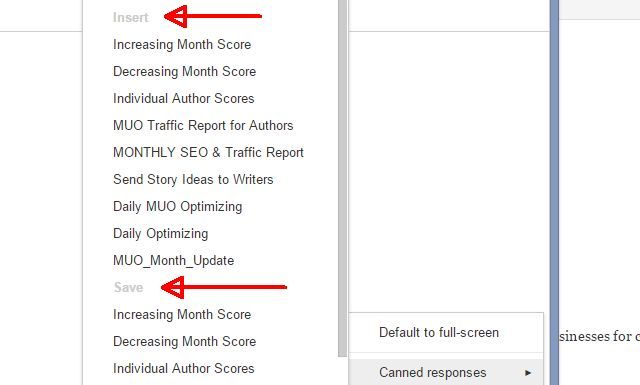
Если вы не хотите перезаписывать существующий шаблон, вы можете создать новый, нажав кнопку Новый консервированный ответ … ссылка на сайт.
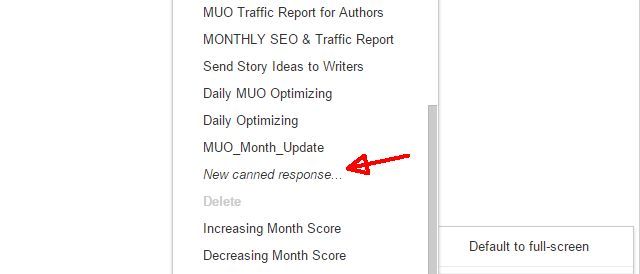
Удобство этого не может быть преуменьшено, особенно если вы менеджер. Зачем перепечатывать целые электронные письма, когда нужно изменить только от 5 до 10% контента? Просто сохраните шаблон и заполните области, которые имеют значение. Это позволяет отправлять людям тщательно написанные электронные письма со всей включенной информацией, но при этом персонализированные для каждого человека.
Интеграция Календаря Google
Конечно, это был бы не Google, если бы топ-сервисы не были каким-то образом интегрированы. Это верно для Gmail и Календаря, которые могут передавать информацию туда и обратно. В направлении от Gmail до календаря, вы можете нажать на Больше Нажмите кнопку в верхней части почтового ящика, чтобы добавить текущее письмо как новое задание или в виде нового события в календаре.
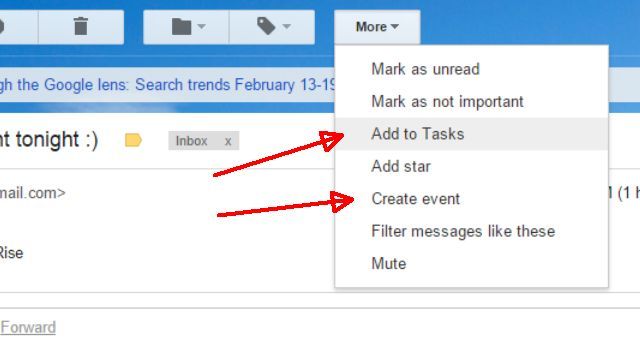
При добавлении электронного письма в качестве события строка темы электронного письма будет указана в качестве заголовка события, а само электронное письмо — в примечаниях к событию.
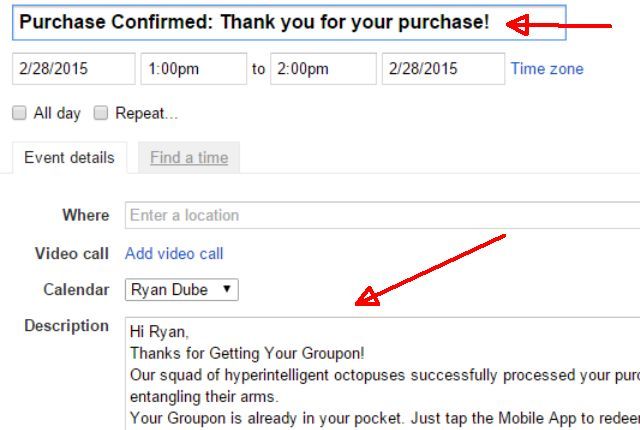
При добавлении электронного письма в качестве задачи в качестве задачи будет использоваться строка темы, а затем будет добавлена ссылка на электронное письмо под списком задач.
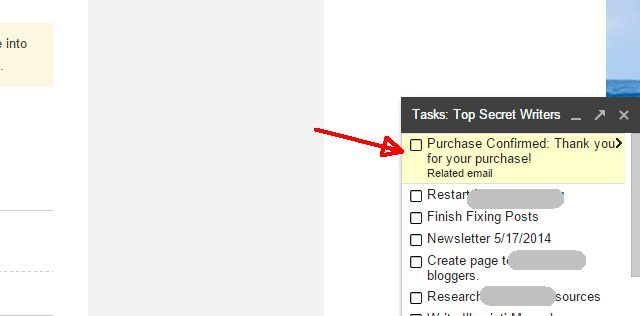
Конечно, вы можете пойти в другом направлении от Календаря к электронной почте, добавив уведомления по электронной почте для определенных событий, как указано в разделе Календаря Google. Эти интеграции между Календарем и Gmail помогут вам эффективно использовать свое время и задачи.
IFTTT Интеграция
IFTTT — один из самых мощных инструментов для интеграции сотен внешних приложений и интернет-ресурсов с вашей учетной записью Gmail.
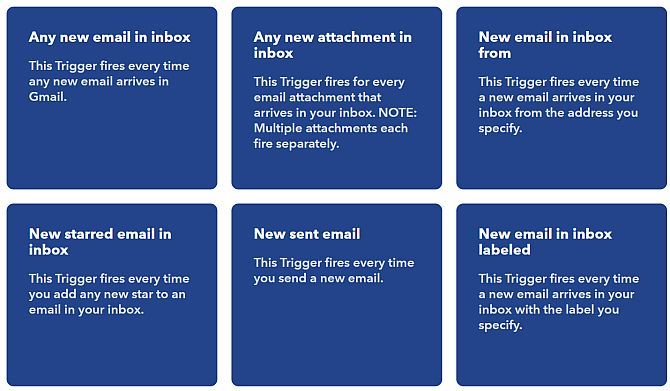
Разнообразие триггеров, доступных в IFTTT для вашей учетной записи Gmail, впечатляет и включает в себя:
- Каждый раз, когда новое электронное письмо приходит в ваш почтовый ящик
- Каждый раз, когда приходит новое электронное письмо с вложением
- Когда письмо приходит с определенного адреса электронной почты
- Когда вы отмечаете письмо в своем почтовом ящике
- Когда вы отправляете новое письмо
- Когда вы даете по электронной почте определенный ярлык
- Когда приходит электронное письмо, которое соответствует определенному фильтру «поиск», который вы определяете
Как видите, триггеры IFTTT очень специфичны. То, что вы можете сделать с этими электронными письмами, так же разнообразно. Вы можете делать такие вещи, как:
- Добавьте тему электронной почты и содержание в электронную таблицу в своем аккаунте Google Диска.
- Переслать письмо на RSS-канал
- Опубликуйте письмо в блоге с темой в качестве заголовка и содержанием в теле сообщения
- Создать запись Evernote с содержимым электронной почты
- Создать пост в Facebook на основе содержимого электронной почты
- Опубликовать сообщение на канале в Slack
- Еще много всего …
Это не только триггер, который вы можете создать с помощью Gmail в IFTTT. Вы также можете выполнять различные действия с Gmail, используя IFTTT. В зависимости от того, какой триггер вы выберете, вы можете запускать различные электронные письма. Например, когда вы публикуете в Facebook, вы можете использовать IFTTT, чтобы отправить электронное письмо конкретным получателям, содержащее это сообщение, и опубликовать в нем данные.
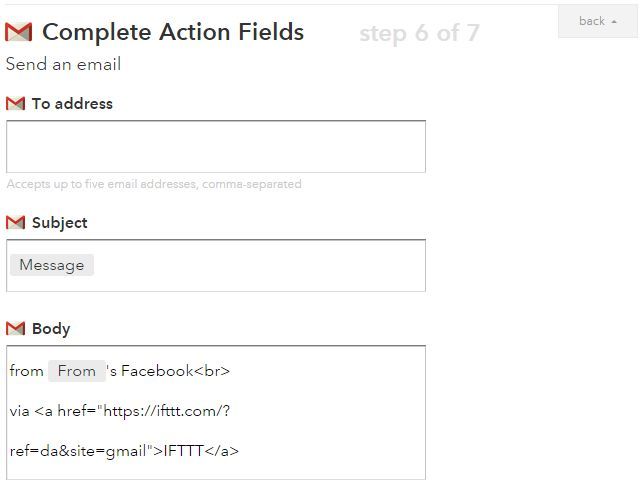
Вы можете запустить электронную почту на основе трендовых журналов Time, чтобы всегда быть в курсе последних новостей.
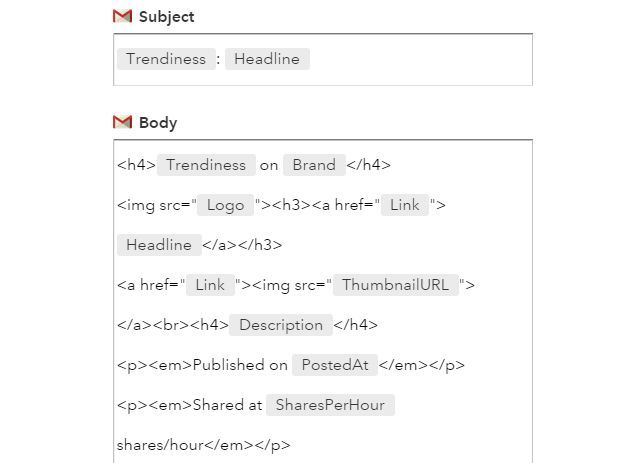
Вы можете вызвать электронное письмо, когда публикуете твит, содержащий определенный хэштег.

Это лишь несколько примеров многих впечатляющих вещей, которые вы можете сделать, используя IFTTT для интеграции внешних служб с вашей учетной записью Gmail.
Мобильные приложения Gmail
Конечно, любой хороший почтовый сервис должен предлагать хорошую мобильную платформу. К счастью, Google предлагает отличные приложения для Android и iPhone.
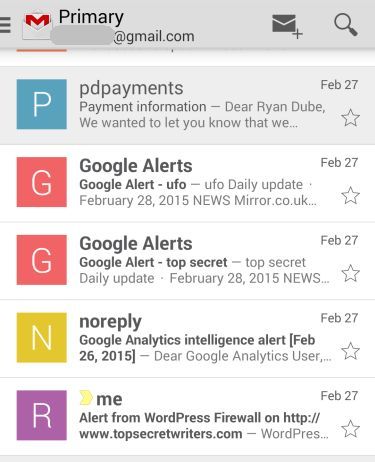
Мобильное приложение примерно такое же простое и легкое в использовании, как и любое другое, но оно также предлагает возможность мониторинга и управления несколькими учетными записями электронной почты, что является абсолютной необходимостью для любого, кто активен в Интернете, где использование нескольких учетных записей электронной почты стало нормой. Вы можете легко переключать настроенные учетные записи электронной почты, нажав в верхнем левом углу экрана и выбрав другую учетную запись электронной почты.
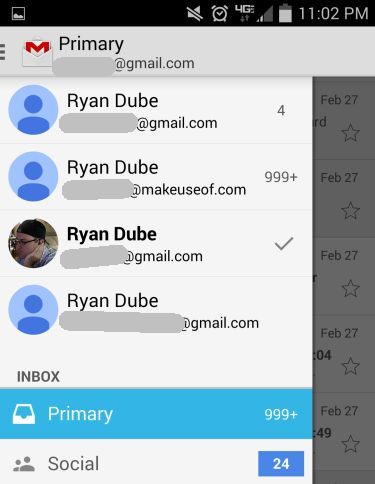
Возможность отвечать на электронные письма на ходу является абсолютной необходимостью в наши дни; день, не отвечая на чью-то электронную почту, просто недопустим.
Gmail Security
Поскольку некоторые из ваших самых личных и личных сообщений могут проходить через учетную запись Gmail, убедитесь, что она максимально безопасна.
Немедленно проверьте критически важные настройки Gmail, чтобы убедиться, что вы максимально защищены. Вначале настроите хотя бы один альтернативный адрес электронной почты и добавьте хотя бы один номер мобильного телефона. Эти две вещи гарантированно никогда не будут заблокированы в вашей учетной записи, поскольку Google может отправить вам новый пароль по электронной почте или отправить SMS-сообщение.
Вы установили номер телефона для восстановления и адрес электронной почты в разделе «Настройки» своей учетной записи Google, в разделе Вход и безопасность.

Вы также заметите в пароль метод входа раздел, в котором есть поле для Двухэтапная проверка. Если ваш статус «Выкл.», Вы можете рассмотреть возможность его включения для обеспечения максимальной безопасности.
Как работает двухэтапная проверка?
Двухэтапная проверка выходит за рамки простого входа в систему с паролем. Требуется ввести специальный код, отображаемый на вашем телефоне. Вы можете выбрать, чтобы это происходило каждый раз, когда вы входите в свою учетную запись, или только один раз, когда вы входите в новый компьютер или мобильное устройство.
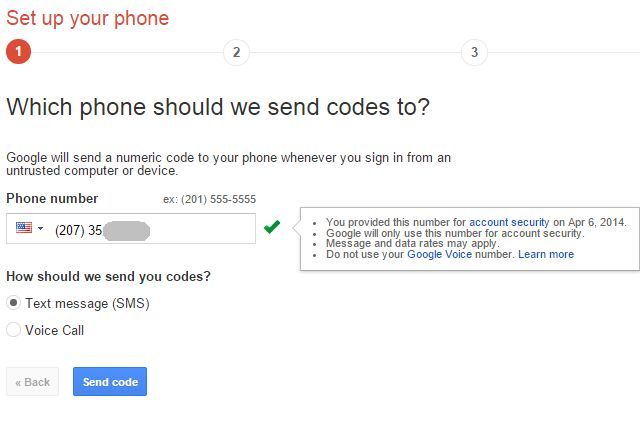
Двухэтапная проверка является более безопасной, чем просто ввод пароля, потому что, даже если хакеры или кто-либо еще украдут пароль вашей учетной записи, они не смогут получить доступ к вашей учетной записи, если им также не удалось украсть ваш телефон, что не не очень вероятно
Если безопасность электронной почты занимает одно из первых мест в вашем списке приоритетов, прочитайте список последних угроз безопасности электронной почты Джеймса.
каждый пользователь должен знать о.
Использование инструментов Google
Google Search, Drive, Keep, Calendar и Email составляют пять инструментов Google с одними из самых высоких показателей среди всех предложений Google. Таким образом, легко понять, почему Google хотел бы предоставить вам функции, которые помогут людям максимально эффективно использовать эти инструменты. Даже если вы использовали эти инструменты и услуги в течение многих лет, всегда есть что-то новое о них узнать.
Советы и рекомендации, предлагаемые в этом руководстве, предназначены для того, чтобы помочь вам лучше использовать эти инструменты, так что, надеюсь, они сэкономят ваше время и сделают вас более продуктивными. В конце концов, не в этом ли смысл использования инструментов повышения производительности?
Продолжите изучение инструментов Google, выполнив поиск на нашем сайте по сотням руководств и статей по этой теме. Вы найдете статьи и руководства по работе с Документами Google.
, организация с помощью Google Sheets
и так много других уникальных тем по всему сайту.
Есть ли какие-либо другие советы, которые вам известны для любого из пяти основных инструментов Google, перечисленных выше? Поделитесь своими собственными советами и рекомендациями в разделе комментариев ниже!
Изображение предоставлено: syaheir / DepositPhotos

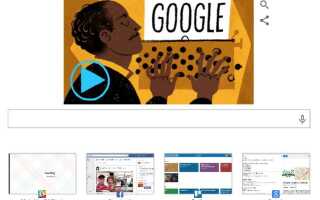
![Под угрозой ли свобода Интернета со стороны интернет-провайдеров? [MUO Дебаты]](https://helpexe.ru/wp-content/cache/thumb/2d/2b943f075813d2d_150x95.jpg)